立即下载
没有对应的手机版,本软件为电脑版,电脑版软件不支持手机安装
BricsCAD 19是一款来自Bricsys公司的CAD软件设计平台,是2018带来的最新版本。相比上一个版本,它在软件功能和用户体验方面有较大的改进,完全与时代接轨的开源CAD设计将引领世界的潮流。带来的全新块编辑器,可在不同的环境中进行板块的编辑。改进的尺寸使得使用单个直观的尺寸标注工具进行多个操作成为可能。有趣的对比设置,可将绘图设置与默认值或其他绘图进行比较,让你掌握设计产品的每一个细节与差异。在文件导入方面,新添加的PDF导入功能可在PDF中直接导入几何图形,并进行动态查看和修改,以此拉近选定实体之间的距离。这可能是今年最好的CAD软件设计平台了,最具时代特色的功能和最新进的设计技术将让你心驰神往,可观大方的操作界面与即佳的运行速度将让你耳目一新。这里小编给大家带来了BricsCAD Platinum 19破解版,文件包中带有破解文件,软件的各种限制功能将在这里一一告破,下文有详细的安装破解教程可供你参考破解,对这款全新的版本感兴趣的用户一定要下载试试,因为它可能会让你心花怒放。


2、双击主程序运行,在软件欢迎界面直接点击“Next”。

3、来到用户许可协议界面,勾选“I Accept”我接受协议,然后点击“Next”。

4、不要更改软件安装路径以免破解失败默认即可,点击“Next”。

5、确认好安装信息,点击“Install”开始安装。

6、这里勾选需要创建的快捷方式,点击“Next”。

7、自行选则安装组件,点击“Next”。

8、安装进行中,需要一些时间,请耐心等待。

9、安装完成取消运行软件勾选,点击“Finish”关闭窗口。


2、安装完成,点击“Finish”推出界面。

3、在本机电脑开始菜单中,打开CMD命令提示符窗口,输入“ipconfig/all”,在本地连接信息中找到本机物理地址,如下图所示:

4、接着用记事本方式打开“bricsys.lic”文件,将上一步对的本机物理地址替换mac地址并保存,hostid=物理地址。

5、然后将“bricsys.lic”、“rlm.exe”、“rlmutil.exe”这三个文件复制到软件安装目录下,默认路径为:【C:\Program Files (x86)\Bricsys\Bricsys Network License Manager】。

6、最后运行“rlm.exe”程序,不要关闭。

7、打开软件可直接跳过注册机制,现在你就可以尽情畅享与BricsCAD Platinum 19的愉快旅程了!

在图形中搜索相同的实体集,并用块引用替换它们。
2、块编辑器
在块专用绘图环境中编辑块。
3、PDF导入
从PDF文件导入几何图形。
4、最近的距离
动态查看和修改两个选定实体之间的距离。
5、捕捉自适应网格
使用简洁值创建,编辑,微移和操纵实体,无需键盘输入。
6、改进尺寸
使用单个直观的尺寸标注工具应用多种尺寸。
7、数据链接
将Excel电子表格中的数据直接链接到绘图表中,并使它们自动同步。
8、自动参数化实体
在单个操作中完全约束和参数化实体模型。
9、设置
将绘图设置与默认值或其他绘图进行比较。
AutoCAD的“选项”对话框提供对许多系统变量值的访问,但不是全部。
在软件中,等效的是“设置”对话框,其设计允许您通过交互式搜索框轻松访问所有770变量:只需键入变量名称,标题或描述的前几个字符,跳转到第一个实时的实例。
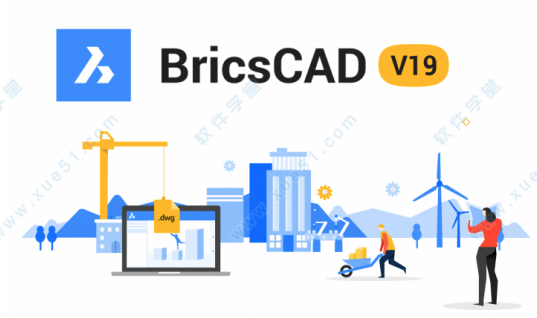
2、许可证服务器设置
与多个用户共享
您可以运行网络许可证服务器,以便在多个用户之间共享。对于需要将CAD用作其工作流程一部分的人来说,这是一个很好的选择。它也极具成本效益。
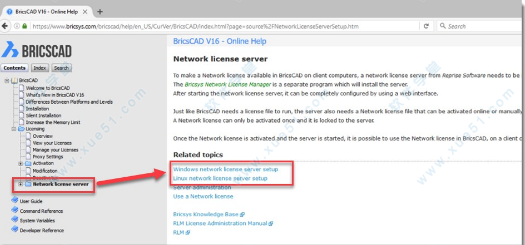
3、2D绘图工作区
在2D Drafting工作区中,您可以轻松访问最常用的绘图和注释工具。这些工具适用于从Classic到Platinum的所有版本。如果您正在探索软件作为以前的AutoCAD LT用户,那么2D绘图环境应该让您感到熟悉。
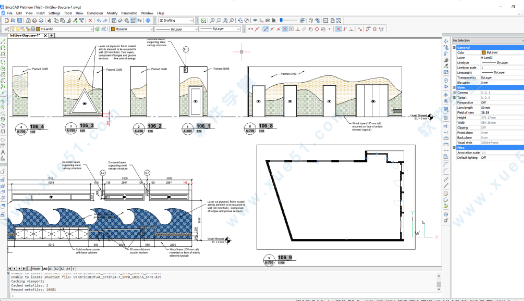
4、三维建模
3D建模工作区可轻松访问用于3D建模和可视化的工具。Pro和Platinum版本提供这些3D工具。如果您在试用级别设置为经典时尝试访问它们,您将看到大多数3D工具被禁用。

5、机械
机械工作空间针对机械设计进行了优化,如您所料。首先创建或导入3D实体。然后,使用3D直接建模工具和约束轻松修改您的设计。接下来,将您的零件与包含的库中的标准零件组合以创建复杂的装配体。机械工作空间中的机械工具和库可在BricsCAD Platinum版本中找到。

6、BIM
BIM(建筑信息模型)工作空间包括用于从概念到文档设计建筑的工具和库。首先,使用直接建模功能来想象和探索您的设计。然后,将材料和成分等信息附加到建筑元素。最后,直接从您的建筑模型生成带有设计文档的图纸集。

界面从一开始就让您感觉宾至如归。
2、2D绘图,绘图和注释
创建和编辑技术图纸,以及注释设计。
3、三维建模与可视化
使用我们的几何约束求解器进行3D直接实体建模的强大且自适应的工具。
4、云协作
Bricsys 24/7可让您轻松共享建筑信息模型(BIM)设计。
5、第三方应用程序
我们的开发者计划拥有数百种特定市场应用的生态系统。
6、高度可定制的界面
只需重新使用当前菜单,脚本和LISP自定义,使成为您自己的。
界面会让您一开始便有宾至如归的感觉,独特的功能区浏览图面变得更容易,运用选项卡式 CAD 介面是操控工具的最快方法。
1、Look-from 视窗小部件
LookFrom 小部件使用一把椅子来指示当前的视景方向,按一下在椅子周围的箭头图示即可操作视点。
2、智慧导航游标
使用我们的导航游标加快您的工作流程。
3、设定管理员
设定对话方块中可以检查或变更所有的设定值,可以依照字或类别排列显示;搜寻功能可以让您快速的找到设定项;每一个设定都有简短的说明,并标示为整体或图面的 设定,且儘可能的有预览图形。
4、图面总管
图面总管是一多功能的对话方块,可控制包括内部及外部资源和须要编辑及建立图面的所有设定,您可以在开启的图面间使用拖放复製定义,在这些图面中的图块可以不用开启图面直接插入到图面中,也可以存取您的 Bricsys 24/7 帐户,图纸部分可以帮助您管理图纸集: 开启、建立、匯入匯出、列印、发佈或传送。
5、图层和内容浏览器
在编图及编辑作业中,可经由图层面板同时使用图层名称及其设定。可停靠的内容浏览器面板会以树状显示指定资料夹中 DWG 和 DXF 的内容。
6、可停靠面板
当有多个面板停靠在萤幕的一侧时,现在会使用共用相同的空间,每个面板都有自己的选项卡。
二、详细的2D制图
快速并準确地建立和编辑 2D 技术图面、楼层平面和其他配置,由于其 创新 2D 製图工具,将您的图面提昇至一个全新的层次。
1、可註解比例
物件的可註解比例性质可控制物件显示及出图的比例,可使用可註解比例的物件有文字、填充线、表格、标註、公差及(多重)引线。
2、多重引线
多重引线指令可使用多重引线型式中预设的性质快速建立引线,引线的内容可以是文字或图块,可加入或移除箭头。
3、动态标註
建立和编辑物件使用动态标註直接在萤幕上指定长度和角度。
4、透明度
使用新的透明度效果来改善您的图面,如应用于实心填充和其他物件。可以设定的透明度等级,该性质可直接应用于物件,或由图层指定透明度。
5、动态阵列
阵列为关联式及动态的,动态建立矩形、环形、线形、路径及 3D 阵列,当您编辑其中一个物件,会装变更套用至整个阵列中的所有物件。
6、网络地图服务
地图连接功能将地图由网路基础地图服务置于图面中,可以下载选择一个或多个资料层,然后在图面中插入为影像。
7、比较图面
使用下一代存储库方法,以视觉合併功能快速比较图面。该工具扫描图形的两个版本,并快速比较所有图形物件的歷史记录。您可以在结构面板中看到变更,在萤幕上以对比的颜色查看它们,并利用「KeepMe」指令保留您选取的物件,同时自动删除其他的物件。
三、3D 直接建模
使用我们的几何约束,您可取得 3D 直接实体建模强大并适用的工具,直接建模操作适用于所有在BricsCAD 建立或匯入的 ACIS 实体几何。
快速和容易地绘製任何想要的模型的新工具
1、曲面物件建立
由 2D 轮廓、3D 曲线、3D 实体或匯入的零件及装配开始,由断面混成弯折或自动识别匯入的几何建立复杂的零件。
2、断面混成
使用新的断面混成指令用指定断面轮廓来建立 3D 实体,由断面定义实的的造形。
3、扭转
以指定角度绕一轴扭转3D实体、曲面或面域,建立如钻头或螺旋的工程物件。
4、加厚
不只是曲面,连线、圆及曲线等的线物件,都只要按几下便建立管状物件。
5、3D图面比对
3D 比对会开启两个图面,并以颜色显示在3D实体及3D曲面的差异,如此可快速查看其他相似图面所做的变更,变化给否则为一模一样的图纸。会在两个视埠中以单独的物件显示差异,红色表示新增,绿色表示减去。
6、装配建模
装配组织零件如同组织复杂产品的层次结构,使用强大的 3D 约束 (几何及尺度)轻鬆组成如自顶向下或自底向上设计的装配。
7、装配设计
使用组件作业更为灵活,因为提供这些额外的功能:
开启组件复本为新的档案
8、取代组件
切换外部或局部组件
将图块转换为局部组件
将图块转换为局部组件
9、装配导入
使用更新过的Communicator,可以由通用的 MCAD 格式档案匯入产品结构,如 Solidworks、 Inventor 和 Creo。
当匯入 3D 模型,必要时软件会自动几何形,此外还可以修正并简化匯入的模型,以及拼接不连贯的曲面。
10、参数化组件
以参数化组件进行设计,您可以从有限的3D实体参数化组件,以及跨装配复製及贴上参数化组件,当一个参数化组件被取代,参数会由装配指定运算式自动进行计算。
11、600个高解析彩现材料
有了 600 个新的高解析 Redway 材料,可建立更逼真的彩现。
12、观看影片支援光度光源
3D 模型的彩现增强为可使用 IES 档的网光源,这使得软件可根据製造商规格準确地描绘光源的分佈。
13、产生图面视图
完全重新设计产生图面视图功能,现在可以建立 3D 模型正确的投影视图,您可以变更比例和切换隐藏线的可见性,此外还可以指定剖面视图、剖面线、大样视图和大样符号的设计。

安装教程
1、在本站下载好文件包,解压之得到如下文件。
2、双击主程序运行,在软件欢迎界面直接点击“Next”。

3、来到用户许可协议界面,勾选“I Accept”我接受协议,然后点击“Next”。

4、不要更改软件安装路径以免破解失败默认即可,点击“Next”。

5、确认好安装信息,点击“Install”开始安装。

6、这里勾选需要创建的快捷方式,点击“Next”。

7、自行选则安装组件,点击“Next”。

8、安装进行中,需要一些时间,请耐心等待。

9、安装完成取消运行软件勾选,点击“Finish”关闭窗口。

破解教程
1、安装完成后不要运行软件,在Crack文件夹下找到“Bricsys-NetworkLicenseManager.msi”破解程序双击打开,安装非常简单一直默认点击“一下步”即可。
2、安装完成,点击“Finish”推出界面。

3、在本机电脑开始菜单中,打开CMD命令提示符窗口,输入“ipconfig/all”,在本地连接信息中找到本机物理地址,如下图所示:

4、接着用记事本方式打开“bricsys.lic”文件,将上一步对的本机物理地址替换mac地址并保存,hostid=物理地址。

5、然后将“bricsys.lic”、“rlm.exe”、“rlmutil.exe”这三个文件复制到软件安装目录下,默认路径为:【C:\Program Files (x86)\Bricsys\Bricsys Network License Manager】。

6、最后运行“rlm.exe”程序,不要关闭。

7、打开软件可直接跳过注册机制,现在你就可以尽情畅享与BricsCAD Platinum 19的愉快旅程了!

全新功能
1、Blockify在图形中搜索相同的实体集,并用块引用替换它们。
2、块编辑器
在块专用绘图环境中编辑块。
3、PDF导入
从PDF文件导入几何图形。
4、最近的距离
动态查看和修改两个选定实体之间的距离。
5、捕捉自适应网格
使用简洁值创建,编辑,微移和操纵实体,无需键盘输入。
6、改进尺寸
使用单个直观的尺寸标注工具应用多种尺寸。
7、数据链接
将Excel电子表格中的数据直接链接到绘图表中,并使它们自动同步。
8、自动参数化实体
在单个操作中完全约束和参数化实体模型。
9、设置
将绘图设置与默认值或其他绘图进行比较。
使用教程
1、设置对话框AutoCAD的“选项”对话框提供对许多系统变量值的访问,但不是全部。
在软件中,等效的是“设置”对话框,其设计允许您通过交互式搜索框轻松访问所有770变量:只需键入变量名称,标题或描述的前几个字符,跳转到第一个实时的实例。
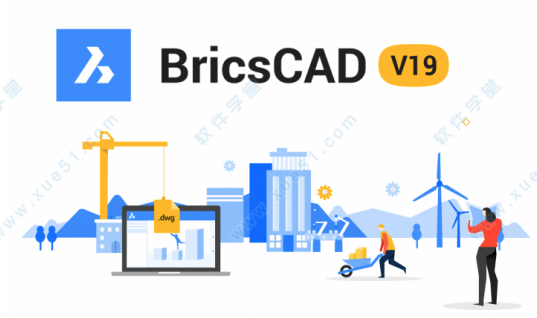
2、许可证服务器设置
与多个用户共享
您可以运行网络许可证服务器,以便在多个用户之间共享。对于需要将CAD用作其工作流程一部分的人来说,这是一个很好的选择。它也极具成本效益。
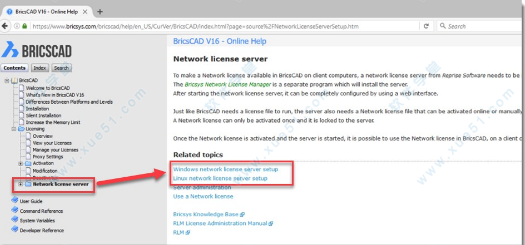
3、2D绘图工作区
在2D Drafting工作区中,您可以轻松访问最常用的绘图和注释工具。这些工具适用于从Classic到Platinum的所有版本。如果您正在探索软件作为以前的AutoCAD LT用户,那么2D绘图环境应该让您感到熟悉。
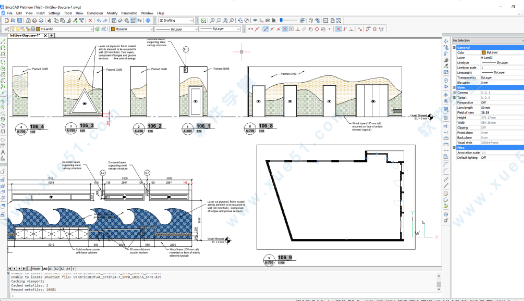
4、三维建模
3D建模工作区可轻松访问用于3D建模和可视化的工具。Pro和Platinum版本提供这些3D工具。如果您在试用级别设置为经典时尝试访问它们,您将看到大多数3D工具被禁用。

5、机械
机械工作空间针对机械设计进行了优化,如您所料。首先创建或导入3D实体。然后,使用3D直接建模工具和约束轻松修改您的设计。接下来,将您的零件与包含的库中的标准零件组合以创建复杂的装配体。机械工作空间中的机械工具和库可在BricsCAD Platinum版本中找到。

6、BIM
BIM(建筑信息模型)工作空间包括用于从概念到文档设计建筑的工具和库。首先,使用直接建模功能来想象和探索您的设计。然后,将材料和成分等信息附加到建筑元素。最后,直接从您的建筑模型生成带有设计文档的图纸集。

软件亮点
1、熟悉的CAD工具包界面从一开始就让您感觉宾至如归。
2、2D绘图,绘图和注释
创建和编辑技术图纸,以及注释设计。
3、三维建模与可视化
使用我们的几何约束求解器进行3D直接实体建模的强大且自适应的工具。
4、云协作
Bricsys 24/7可让您轻松共享建筑信息模型(BIM)设计。
5、第三方应用程序
我们的开发者计划拥有数百种特定市场应用的生态系统。
6、高度可定制的界面
只需重新使用当前菜单,脚本和LISP自定义,使成为您自己的。
核心功能
一、熟悉的 2D 和 3D 介面界面会让您一开始便有宾至如归的感觉,独特的功能区浏览图面变得更容易,运用选项卡式 CAD 介面是操控工具的最快方法。
1、Look-from 视窗小部件
LookFrom 小部件使用一把椅子来指示当前的视景方向,按一下在椅子周围的箭头图示即可操作视点。
2、智慧导航游标
使用我们的导航游标加快您的工作流程。
3、设定管理员
设定对话方块中可以检查或变更所有的设定值,可以依照字或类别排列显示;搜寻功能可以让您快速的找到设定项;每一个设定都有简短的说明,并标示为整体或图面的 设定,且儘可能的有预览图形。
4、图面总管
图面总管是一多功能的对话方块,可控制包括内部及外部资源和须要编辑及建立图面的所有设定,您可以在开启的图面间使用拖放复製定义,在这些图面中的图块可以不用开启图面直接插入到图面中,也可以存取您的 Bricsys 24/7 帐户,图纸部分可以帮助您管理图纸集: 开启、建立、匯入匯出、列印、发佈或传送。
5、图层和内容浏览器
在编图及编辑作业中,可经由图层面板同时使用图层名称及其设定。可停靠的内容浏览器面板会以树状显示指定资料夹中 DWG 和 DXF 的内容。
6、可停靠面板
当有多个面板停靠在萤幕的一侧时,现在会使用共用相同的空间,每个面板都有自己的选项卡。
二、详细的2D制图
快速并準确地建立和编辑 2D 技术图面、楼层平面和其他配置,由于其 创新 2D 製图工具,将您的图面提昇至一个全新的层次。
1、可註解比例
物件的可註解比例性质可控制物件显示及出图的比例,可使用可註解比例的物件有文字、填充线、表格、标註、公差及(多重)引线。
2、多重引线
多重引线指令可使用多重引线型式中预设的性质快速建立引线,引线的内容可以是文字或图块,可加入或移除箭头。
3、动态标註
建立和编辑物件使用动态标註直接在萤幕上指定长度和角度。
4、透明度
使用新的透明度效果来改善您的图面,如应用于实心填充和其他物件。可以设定的透明度等级,该性质可直接应用于物件,或由图层指定透明度。
5、动态阵列
阵列为关联式及动态的,动态建立矩形、环形、线形、路径及 3D 阵列,当您编辑其中一个物件,会装变更套用至整个阵列中的所有物件。
6、网络地图服务
地图连接功能将地图由网路基础地图服务置于图面中,可以下载选择一个或多个资料层,然后在图面中插入为影像。
7、比较图面
使用下一代存储库方法,以视觉合併功能快速比较图面。该工具扫描图形的两个版本,并快速比较所有图形物件的歷史记录。您可以在结构面板中看到变更,在萤幕上以对比的颜色查看它们,并利用「KeepMe」指令保留您选取的物件,同时自动删除其他的物件。
三、3D 直接建模
使用我们的几何约束,您可取得 3D 直接实体建模强大并适用的工具,直接建模操作适用于所有在BricsCAD 建立或匯入的 ACIS 实体几何。
快速和容易地绘製任何想要的模型的新工具
1、曲面物件建立
由 2D 轮廓、3D 曲线、3D 实体或匯入的零件及装配开始,由断面混成弯折或自动识别匯入的几何建立复杂的零件。
2、断面混成
使用新的断面混成指令用指定断面轮廓来建立 3D 实体,由断面定义实的的造形。
3、扭转
以指定角度绕一轴扭转3D实体、曲面或面域,建立如钻头或螺旋的工程物件。
4、加厚
不只是曲面,连线、圆及曲线等的线物件,都只要按几下便建立管状物件。
5、3D图面比对
3D 比对会开启两个图面,并以颜色显示在3D实体及3D曲面的差异,如此可快速查看其他相似图面所做的变更,变化给否则为一模一样的图纸。会在两个视埠中以单独的物件显示差异,红色表示新增,绿色表示减去。
6、装配建模
装配组织零件如同组织复杂产品的层次结构,使用强大的 3D 约束 (几何及尺度)轻鬆组成如自顶向下或自底向上设计的装配。
7、装配设计
使用组件作业更为灵活,因为提供这些额外的功能:
开启组件复本为新的档案
8、取代组件
切换外部或局部组件
将图块转换为局部组件
将图块转换为局部组件
9、装配导入
使用更新过的Communicator,可以由通用的 MCAD 格式档案匯入产品结构,如 Solidworks、 Inventor 和 Creo。
当匯入 3D 模型,必要时软件会自动几何形,此外还可以修正并简化匯入的模型,以及拼接不连贯的曲面。
10、参数化组件
以参数化组件进行设计,您可以从有限的3D实体参数化组件,以及跨装配复製及贴上参数化组件,当一个参数化组件被取代,参数会由装配指定运算式自动进行计算。
11、600个高解析彩现材料
有了 600 个新的高解析 Redway 材料,可建立更逼真的彩现。
12、观看影片支援光度光源
3D 模型的彩现增强为可使用 IES 档的网光源,这使得软件可根据製造商规格準确地描绘光源的分佈。
13、产生图面视图
完全重新设计产生图面视图功能,现在可以建立 3D 模型正确的投影视图,您可以变更比例和切换隐藏线的可见性,此外还可以指定剖面视图、剖面线、大样视图和大样符号的设计。
展开全部内容


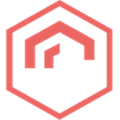




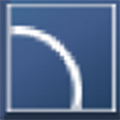










点击星星用来评分